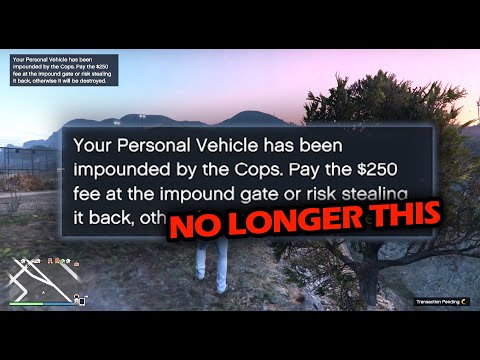იმის ნაცვლად, რომ იჯდეთ Google News– ის წინ და განაახლოთ თქვენი ძიების შედეგები ყოველ რამდენიმე წუთში, რომ ნახოთ რაიმე ახალი ამბავი, შეგიძლიათ დააყენოთ Google Alert. როდესაც Google აღმოაჩენს ახალ შედეგს, რომელიც შეესაბამება თქვენს გაფრთხილებას, Google Alerts აგზავნის ახალ შედეგებს თქვენს ელ.ფოსტის ანგარიშზე. თქვენ შეგიძლიათ თვალყური ადევნოთ ონლაინ პუბლიკაციებს სპეციალური საკვანძო სიტყვების მითითებით. თქვენ ასევე შეგიძლიათ თვალყური ადევნოთ გაზეთების სიუჟეტებს, ბლოგის შეტყობინებებს ან სხვა რამეს, რაც გამოქვეყნებულია ინტერნეტში.
ნაბიჯები

ნაბიჯი 1. გადადით Google Alerts გვერდზე
თქვენს ბრაუზერში უბრალოდ შეიყვანეთ https://www.google.com/alerts, ან უბრალოდ დააწკაპუნეთ ბმულზე.

ნაბიჯი 2. შეიყვანეთ საძიებო მოთხოვნა, რომლის მონიტორინგიც გსურთ
თქვენ იხილავთ შედეგების მიმოხილვას, რომელსაც მიიღებთ საძიებო ველში. თუ შედეგები არ ჰგავს ზუსტად იმას, რაც გსურთ, სცადეთ ძიების ეს რჩევები.
-
ციტატების გამოყენება:
გამოიყენეთ ციტატები ცალკეული სიტყვების ნაცვლად მთლიანი ფრაზების მოსაძებნად. მაგალითად, თუ გსურთ მიიღოთ შედეგი ფილმის შესახებ, სახელწოდებით "ბიჭი სახლში", მიამაგრეთ იგი ციტატებით. დარწმუნდით, რომ ბრჭყალებში მოცემული სიტყვები სწორი თანმიმდევრობით არის. თუ იყენებთ ციტატებს, შედეგები მხოლოდ ზუსტ ფრაზას მოიცავს
-
მინუს სიმბოლოს გამოყენებით:
გამოიყენეთ მინუს სიმბოლო თქვენი ძიების შედეგიდან გარკვეული სიტყვების გამორიცხვის მიზნით. ეს განსაკუთრებით სასარგებლოა, თუ თქვენ გჭირდებათ სიტყვების ამოღება საძიებო ტერმინიდან მრავალმხრივი მნიშვნელობით. თუ გსურთ მიიღოთ შეტყობინებები პუმას ტანსაცმლის ბრენდის შესახებ, მაგრამ არა ცხოველის შესახებ, შედით
-ცხოველი
გამორიცხოს ყველა შედეგი პუმას ცხოველის შესახებ.
-
თუ გსურთ გამორიცხოთ შედეგები კონკრეტული საიტიდან, ჩაწერეთ
-საიტი: sitename
- .
-
-
ვარსკვლავის გამოყენებით:
გამოიყენეთ ვარსკვლავი, როგორც ადგილსამყოფელი უცნობი სიტყვებისათვის. მაგალითად, თუ გსურთ იპოვოთ შედეგები იმის შესახებ, თუ რას აკეთებს ქალაქი თავის მოქალაქეებს, შეგიძლიათ ჩაწეროთ ამ ძიებაში:
"ნიუ -იორკის მოქალაქეები"
რა ნებისმიერი ფრაზა, რომლითაც იწყება Ნიუ იორკი და მთავრდება იმით მოქალაქეები დაბრუნდება
-
OR ოპერატორის გამოყენებით:
გამოიყენეთ სიტყვა, ან მიიღოთ შედეგები, რომლებიც შეიცავს თქვენს რომელიმე საძიებო ტერმინს. მაგალითად, თუ ეძებდით, ავსტრალია ან ციხე ან სისტემები თქვენ მიიღებთ შედეგებს იმ გვერდებზე, რომლებიც შეიძლება შეიცავდეს მხოლოდ ერთ საძიებო სიტყვას.

ნაბიჯი 3. შეარჩიეთ თქვენთვის სასურველი წყარო
დააწკაპუნეთ Მეტი არჩევანი ბმული საძიებო ყუთის ქვეშ. შემდეგ, დააჭირეთ ჩამოსაშლელ მენიუს მარჯვნივ წყარო.
თქვენ შეგიძლიათ აირჩიოთ იმდენი ვარიანტი, რამდენიც გსურთ ჩართოთ დაწკაპუნებით. მონიშნული წყარო გამოჩნდება არჩეული წყაროების მიერ.
-
Ავტომატური:
გაჩვენებთ შედეგებს, რომლებიც შეიცავს საუკეთესო შედეგებს, წყაროს მიუხედავად.
-
ბლოგები:
დააბრუნებს მხოლოდ ბლოგის შედეგებს. ბლოგები ყოველთვის არ არის ყველაზე საიმედო ინფორმაციის მისაღებად საუკეთესო საშუალება, მაგრამ ის დაგეხმარებათ, თუ გსურთ შეაფასოთ ის განცდა, რაც ონლაინ საზოგადოებას გააჩნია საგნის მიმართ.
-
ახალი ამბები:
დააბრუნებს შედეგებს ისეთი საიტებიდან, როგორიცაა New York Times და Washington Post. ეს არის კარგი წყარო, რომელიც უნდა შეიცავდეს, თუ თქვენ თვალს ადევნებთ მიმდინარე მოვლენას ან ამბავს.
-
ვებ:
მოგაწვდით შედეგებს მთელს ინტერნეტში, როგორიცაა ფორუმები და სხვა ონლაინ საზოგადოებები.
-
ვიდეო:
დააბრუნებს ვიდეოს შედეგებს.
-
წიგნები:
დაგიბრუნებთ თქვენს საძიებო ტერმინთან დაკავშირებულ ნებისმიერ ახალ წიგნს. თქვენ ალბათ მიიღებთ ნაკლებ შედეგს, რადგან წიგნები არ არის ისეთი გავრცელებული, როგორც სხვა წყაროები.
-
დისკუსიები:
დააბრუნებს შედეგებს ფორუმებიდან და სხვა ონლაინ საზოგადოებებიდან.
- ფინანსები დააბრუნებს ფინანსთა სამყაროს შედეგებს. ეს არის ძალიან სასარგებლო წყარო, თუ თქვენ ცდილობთ თვალყური ადევნოთ როგორ მუშაობს გარკვეული პროდუქტი ან კომპანია ბაზარზე.

ნაბიჯი 4. შეარჩიეთ რამდენად ხშირად გსურთ მიიღოთ გაფრთხილება
დააწკაპუნეთ Მეტი არჩევანი ბმული საძიებო ყუთის ქვეშ. შემდეგ, დააჭირეთ ჩამოსაშლელ მენიუს მარჯვნივ Რამდენად ხშირად.
-
როგორც ხდება-ხდება:
Google გამოგიგზავნით შეტყობინებებს თქვენს ელექტრონულ ფოსტაზე ახალი შინაარსით, რომელიც დაკავშირებულია თქვენს საძიებო ტერმინთან, როგორც ეს ხდება. ეს ძალზე სასარგებლოა, თუ თქვენ გჭირდებათ უახლესი ამბების მიღება უწყვეტი ამბის ან მოვლენის შესახებ. თუმცა, ეს გამოიწვევს ელ.ფოსტის დიდ რაოდენობას.
-
მაქსიმუმ დღეში ერთხელ:
Google გამოგიგზავნით გაფრთხილებას ახალი შინაარსის შეჯამებით, რომელიც დაკავშირებულია თქვენს საძიებო ტერმინთან დღეში ერთხელ. თუ თქვენი საძიებო ტერმინი საკმაოდ ბუნდოვანია და ბევრი რამ არ ხდება მასთან, შეიძლება რამდენიმე დღეში არ მიიღოთ გაფრთხილება.
-
მაქსიმუმ კვირაში ერთხელ:
Google გამოგიგზავნით გაფრთხილებას თქვენი საძიებო ტერმინთან დაკავშირებული ახალი შინაარსის შეჯამებით კვირაში ერთხელ. ეს კარგი ვარიანტია, თუ თქვენი საძიებო სიტყვა გარკვეულწილად ბუნდოვანია და მასზე ახალი ინფორმაცია ხშირად არ ვრცელდება.

ნაბიჯი 5. აირჩიეთ "ყველა შედეგი" და "მხოლოდ საუკეთესო შედეგები" შორის
” დააწკაპუნეთ Მეტი არჩევანი ბმული საძიებო ყუთის ქვეშ. შემდეგ, დააჭირეთ ჩამოსაშლელ მენიუს მარჯვნივ Რამდენი.
თუ აირჩევთ ყველა შედეგი, თქვენ მიიღებთ საძიებო ტერმინთან დაკავშირებულ ნებისმიერ ახალ ინფორმაციას მაშინაც კი, თუ ინფორმაცია დაბალი ხარისხისაა. ეს სასარგებლოა, თუ გსურთ მიიღოთ კარგი შეგრძნება მოვლენებისადმი ონლაინ რეაქციისადმი.

ნაბიჯი 6. აირჩიეთ რეგიონი
დააწკაპუნეთ Მეტი არჩევანი ბმული საძიებო ყუთის ქვეშ. შემდეგ, დააჭირეთ ჩამოსაშლელ მენიუს მარჯვნივ რეგიონი.
ეს ვარიანტი საშუალებას მოგცემთ გაფილტროთ შედეგები მსოფლიოს თითქმის ნებისმიერი რეგიონის მიხედვით.

ნაბიჯი 7. შეარჩიეთ როგორ გსურთ მიიღოთ შედეგები
დააწკაპუნეთ Მეტი არჩევანი ბმული საძიებო ყუთის ქვეშ. შემდეგ, დააჭირეთ ჩამოსაშლელ მენიუს მარჯვნივ Მიტანა.
თქვენ შეგიძლიათ აირჩიოთ თქვენი ელექტრონული ფოსტის მისამართი ან RSS არხი. თუ არ იცით რა არის RSS არხი, წაიკითხეთ ჩვენი სტატია იმის შესახებ, თუ როგორ უნდა დააყენოთ RSS არხი.

ნაბიჯი 8. დააწკაპუნეთ "შექმენით გაფრთხილება"
მას შემდეგ რაც თქვენ გააკეთეთ ყველა თქვენი არჩევანი და შედეგების გადახედვა იქნება თქვენთვის კმაყოფილი, დააწკაპუნეთ შექმნა გაფრთხილება. ახლა თქვენ მიიღებთ შეტყობინებებს თქვენი ელექტრონული ფოსტის მისამართის ან RSS არხის შესახებ.